1、1。 打开一个图片,你想操纵。 在这种情况下我们要使用一个好头发的女孩的照片。 复制层,将其置于顶部,确保您正在复制层通过这个项目的其余部分。

2、我们将使用钢笔工具,创造我们想要操纵路径周围的区域。
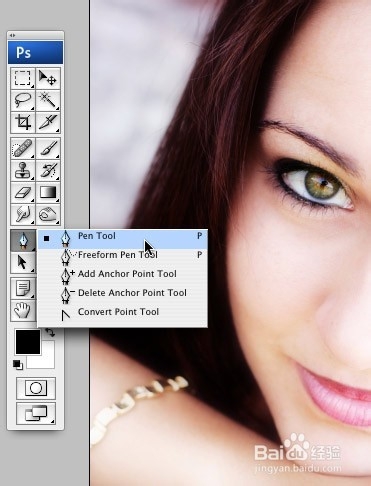
3、让她的头发一边工作。 这样我们可以比较我们所做的另一边。

4、现在我们将对我们的形象应用色相/饱和度。 显示一个巨大的改变,我将使用一个非常时髦的颜色。
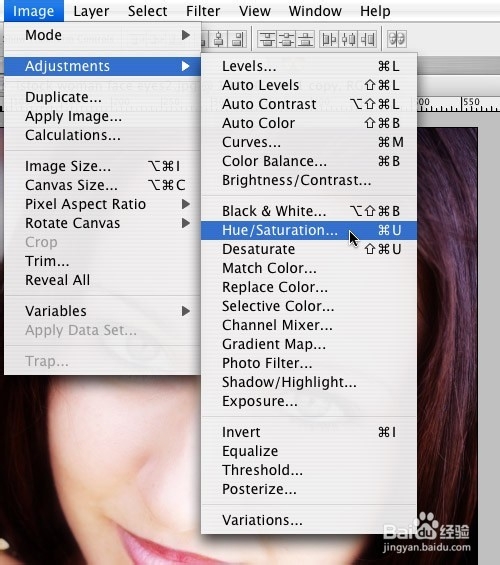
5、确保你点击使用和使用您喜欢的任何颜色设置,下面是一个例子,我将使用什么。

6、当你按“OK”这就是我们与色相/饱和度。 现在它不是漂亮,但是我们将修复,使它看起来更自然。 但首先让我们添加一些更深度的色彩。

7、调整亮度和对比度与下面的设置。
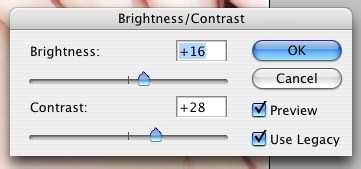
8、现在调整色彩平衡你的喜好。 我将使用这些设置。
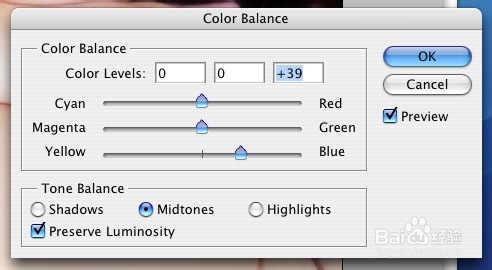
9、现在我们完成调整的颜色与她的头发。 我们希望这看起来更自然。 通过选择橡皮擦工具脂肪画笔大小,轻轻地绕突出显示的颜色。 请记住,我们还有下面的原始层。 结果应该类似于我的最后的一块。

